
- •Руководство по фотометрии
- •Окна (Windows)
- •Общий Список (Global)
- •Объект (Object)
- •Ввод (Input) Функция используется для ввода новых элементов в бд (например, светильников, измерений, ламп или таблиц); в частности, можно ввести следующее:
- •Режим (Modality)
- •Окно Импорт Файла (Дерево диска – пункт 1)
- •Экспорт (Export)
- •Светильники (Luminaires) Внутренние (Interiors), (Наружные (Exteriors), Уличные(Roads))
- •Лампы (Lamps)
- •Таблицы (Tables)
Светильники (Luminaires) Внутренние (Interiors), (Наружные (Exteriors), Уличные(Roads))
Ф
Доступ к функциям светильников 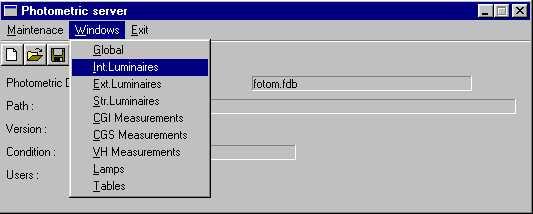
Для просмотра характеристик светильников следуйте рекомендациям:
Откройте WINDOWS/Interior Luminaires и выберите светильники для внутреннего освещения. Это окно делится на две части, состоящие из:
Окно управления файлами светильников
для внутреннего освещения (Пункт 1)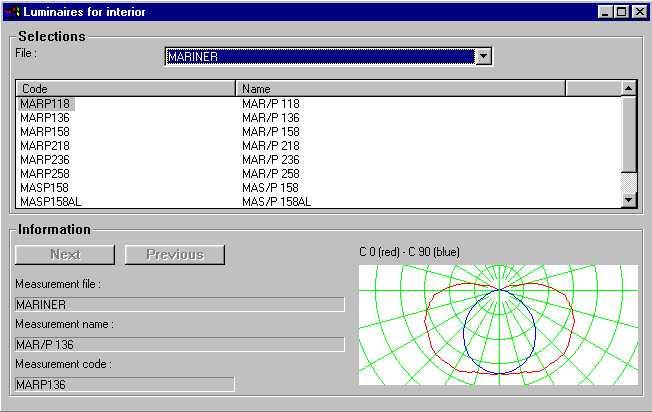
Область выбора (Selection):
Комбинированное Окно, из которого выбирают один из доступных файлов светильников
Список, соответствующий текущему файлу светильников
Информационная область (Information):
Имя файла, имя и код измерения светильника
Соответствующая фотометрическая кривая (КСС) светильника.
Щелкните дважды на выбранном светильнике; появится окно со следующими параметрами светильника:
Код светильника (Code)
Окно данных по светильникам (Пункт
2)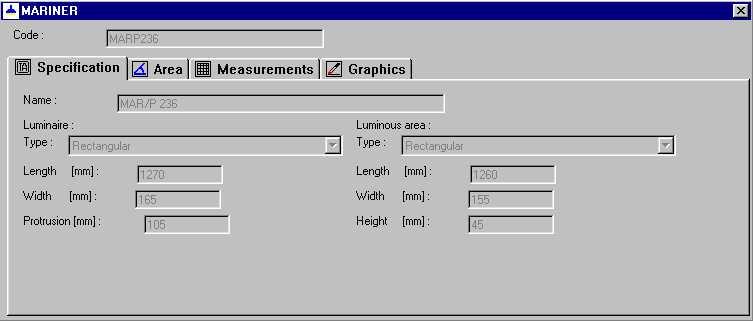
4 окна с ярлычками, относящиеся к следущим элементам:
Спецификация (Specification): показывает такие данные по светильникам как Наименование (Name), Тип формы (Type) (прямоугольная, цилиндрическая..) и размеры (Length, Width, Height) (длина, ширина, высота [мм]) светильника и Светящей Поверхности (Luminous Area) для вычисления яркости/блескости.
Область (Area): данные относительно светящей поверхности светильника
Окно Измерений (Пункт 2-Измерения)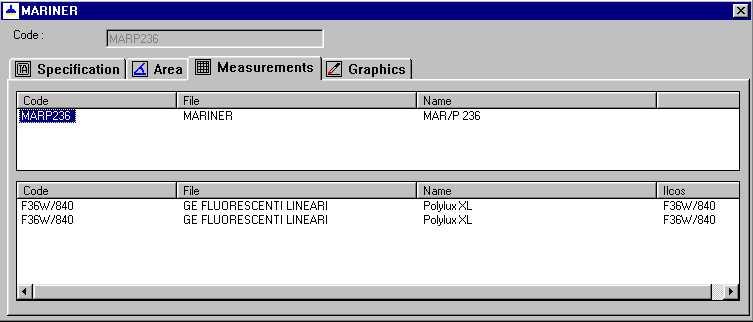
Измерения (Measurements): для доступа к режиму просмотра измерений. При выборе ярлыка Measurements появляется два окна, первое из которых связано с выбранным светильником (на самом деле с одним светильником может быть связано более одного измерения), второе – с выбранной лампой.
Окно выбора вида диаграммы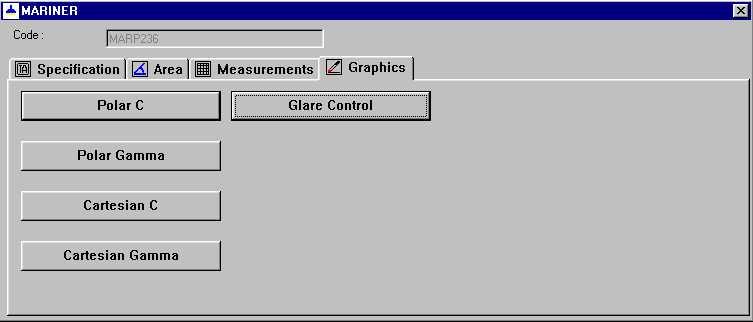
Диаграммы (Graphics): при выборе этого ярлыка появляется окно, содержащее следующие кнопки:
Polar C: полярная диаграмма, дана с постоянными С-плоскостями
P
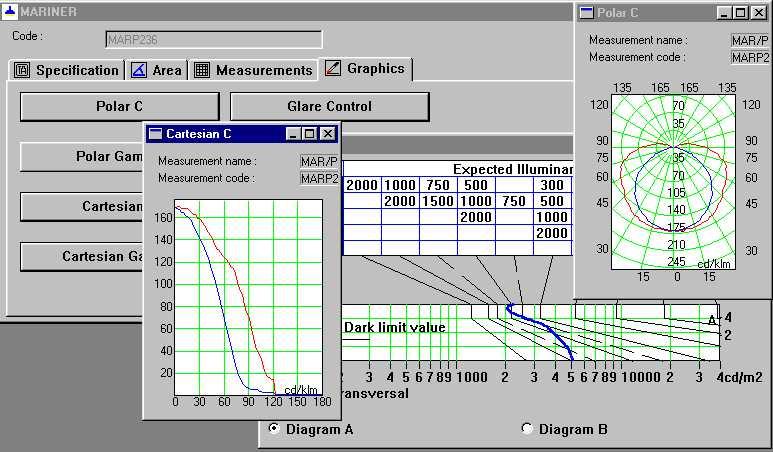
Виды диаграмм и выбор Плоскости/Угла (Пункт 2-Измерения-Матрица-2)
olar Gamma: полярная диаграмма, реализуется с постоянными углами Gamma
Cartesian C: диаграмма в декартовых координатах, реализуется с постоянными C-плоскостями
Cartesian Gamma: диаграмма в декартовых координатах, реализуется с постоянными углами Gamma
Glare Control(Кривая ограничения ослепленности): диаграмма Золльнера позволяет представить кривую блескости выбранного светильника (эта функция доступна только для светильников внутреннего и уличного освещения).
Измерения (Measurements) - Внутренние (CGI), (Наружные (CGR), Уличные (VH))
Функция Measurements (Interiors – Exteriors – Roads) позволяет просматривать фотометрические характеристики (диаграммы и таблицы) для заданного Измерения, управление которым идентично во всех 3х случаях, поэтому ниже будем рассматривать только светильники для внутреннего освещения.
Для просмотра характеристик Измерения следуйте инструкциям:
Выберите команду WINDOWS/CGI Measurements для вызова окна управления Измерениями светильников внутреннего освещения. Окно состоит из двух частей, содержащих:
Область выбора (Selection):
Комбинированное Окно, из которого выбирают один из доступных файлов
Список, соответствующий текущему файлу Измерений
Информационная область (Information):
Код
Окно управления файлами Измерений
светильников для внутреннего освещения
(Point
1)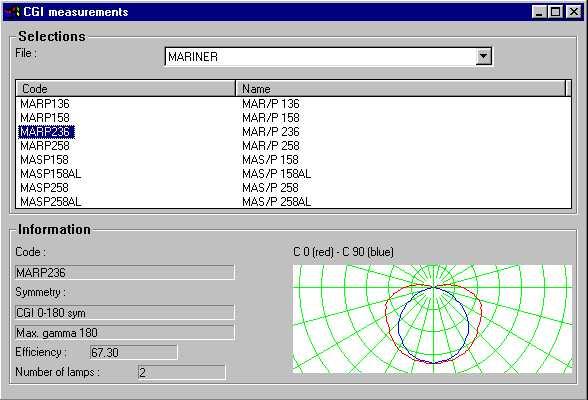
Измерения (Code)
Тип симметрии (Symmetry) с указанием максимального угла Gamma (Max.Gamma) (90° или 180°)
КПД (efficiency)
Число ламп в светильнике (number of lamps)
Щелкните дважды на выбранном светильнике; появится окно выбора опций просмотра со следующими элементами:
Спецификация (Specification): здесь находятся все параметры измерения: Имя (Name), Дата (Date), Имя Оператора (Operator), Расстояние [м] (Measurement Distance), Световой поток [лм] (Flux), Положение (Lamp Position) и Число Ламп (Number of Lamps)
Окно опций просмотра
(Пункт 2-Измерения)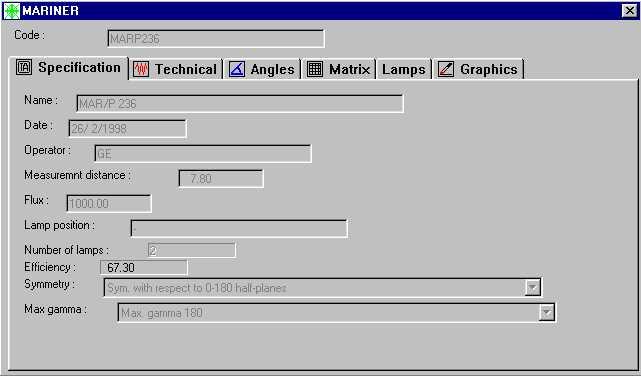
Технические параметры (Technical): Температура (Temperature) [°C] и Относительная влажность (Humidity) [%], в лаборатории, где проводилась сертификация, Использованный Фотоприемник (Photoelectric Cell), Напряжение (Supply Source) [В] и Ток светильника (Supply current) [A]
Углы (Angles): здесь отображены угловые шаги по C- или V- плоскостям и Gamma- или H- углам фотометрической таблицы
Матрица (Matrix): это таблица, где в соответсвии с C- или V- плоскостями и Gamma- или H- углами даны значения силы света в [кд/клм]
Окно Матрицы (Пункт
2-Измерения-Матрица-1)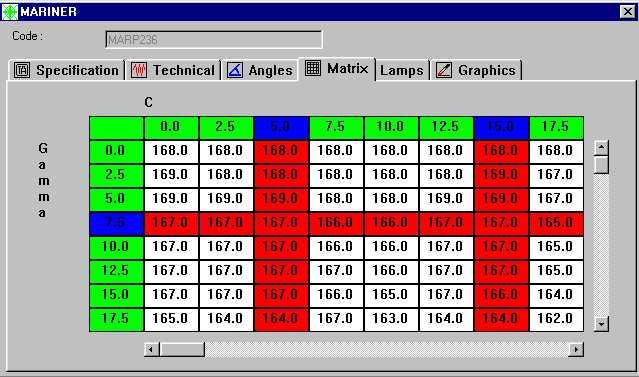
Лампы (Lamps): окно показывает лампы, связанные с данным Измерением
Диаграммы (Graphics): при выборе этого ярлыка появляется окно, содержащее следующие кнопки:
P
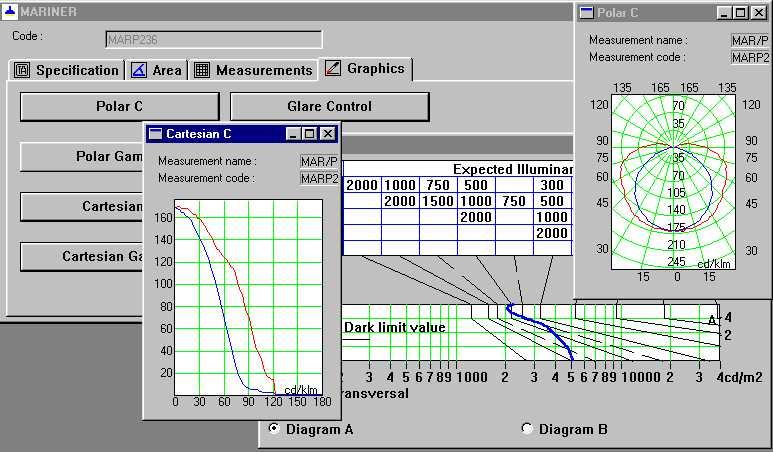
Виды диаграмм и выбор Плоскости/Угла (Пункт 2-Измерения-Матрица-2)
olar C: полярная диаграмма, дана с постоянными С-плоскостями
Polar Gamma: полярная диаграмма, реализуется с постоянными углами Gamma
Cartesian C: диаграмма в декартовых координатах, реализуется с постоянными C-плоскостями
C
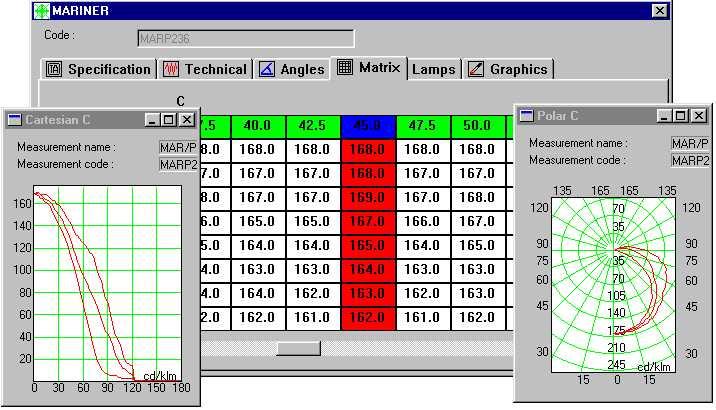
Виды диаграмм и выбор Плоскости/Угла (Пункт 2-Измерения-Матрица-2)
artesian Gamma: диаграмма в декартовых координатах, реализуется с постоянными углами Gamma
Для просмотра диаграмм выполните следующие действия:
Активизируйте окно Matrix и выберете одну или более C- или V- плоскостей или Gamma- или H- углов, щелкнув мышью на ординате или величине по оси X: выбранные колонки и ряды плоскостей или углов меняют цвет своего фона
Активизируйте окно диаграмм (Graphics) и выберете один из доступных графиков. Окно можно перемещать так, чтобы была возможность реактивировать окно Матрица (Matrix) и в нем добавлять или отменять ряды и колонки
